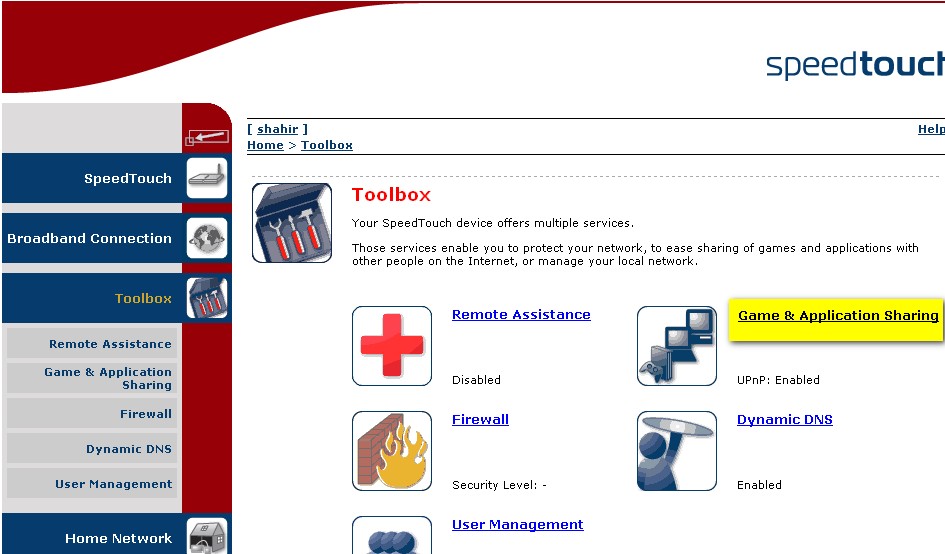Existuje několik důvodů, proč byste mohli chtít zablokovat určité webové stránky ve svém počítači. Některé webové stránky mohou šířit viry, obsahovat explicitní obsah nebo se dokonce pokusit ukrást vaše osobní údaje. Ačkoli se těmto stránkám můžete vyhnout, neplatí to pro každého, kdo používá vaše zařízení. V takových případech může být nejlepší zablokovat určité webové stránky.
Blokování webových stránek lze provádět různými způsoby. Můžete se rozhodnout blokovat webové stránky pouze v konkrétních prohlížečích, v celém operačním systému nebo v routeru). Zde je návod, jak blokovat webové stránky.
na tvém počítači
Pokud chcete řídit přístup k webům pouze na jednom zařízení, můžete nastavit blokování na úrovni operačního systému. Tento způsob blokování webových stránek není obtížné konfigurovat a bude fungovat napříč prohlížeči.
Jak zablokovat libovolný web na Windows PC
Jedním ze základních pilířů internetu je systém DNS Což překládá podstatná jména, která se snadno zapamatují (a píší) jako www.google.com na ekvivalentní IP adresy (8.8.8.8). Při používání serverů DNS Pro přístup na webové stránky má váš počítač také soubor HOSTS, který může tyto informace ukládat místně. Toho lze využít k deaktivaci přístupu na nechtěné webové stránky. Tuto metodu jsme ověřili v systému Windows 7 i Windows 8.
1. Ujistěte se, že máte ve svém počítači přístup správce. Přihlaste se k počítači pomocí účtu správce a přejděte na \ C: \ Windows \ System32 \ ovladače \ atd
2. Poklepejte na soubor s názvem „hostsa vyberte Notepad Ze seznamu programů otevřete soubor. Klikněte na OK.
Mělo by číst poslední dva řádky souboru hosts "# 127.0.0.1 localhost" A "#:: 1 localhost".
2 a. V případě, že soubor nelze upravit, budete muset na soubor s názvem Hosts kliknout pravým tlačítkem a vybrat Vlastnosti.
Klikněte na kartu Zabezpečení, vyberte účet správce a klikněte na Upravit.
2 b. V okně, které se objeví, vyberte znovu účet a zaškrtněte políčko Úplné ovládání. Klikněte na Použít> Ano.
Nyní ve všech vyskakovacích oknech klikněte na OK.
3. Na konci souboru můžete přidat adresy URL, které chcete zablokovat. Chcete -li to provést, jednoduše přidejte na konec souboru řádek s 127.0.0.1 a poté název webu, který chcete zablokovat - tím se přesměruje název webu na váš místní počítač.
4. Chcete -li například zablokovat Google, přidejte „127.0.0.1 www.google.com”Na konec souboru bez uvozovek. Tímto způsobem můžete zablokovat libovolný počet webů, ale nezapomeňte, že na jeden řádek můžete přidat pouze jeden web.
5. Tento krok opakujte, dokud nedokončíte přidávání všech webů, které chcete zablokovat.
6. Nyní zavřete soubor hosts a klikněte na save. Restartujte počítač, aby se změny projevily, a zjistíte, že všechny tyto webové stránky jsou nyní blokovány.
Jak zablokovat jakýkoli web na vašem Macu
Zde je návod, jak blokovat webové stránky na OS X.
- Ujistěte se, že máte ke svému Macu přístup správce. Otevřít teď terminál.
Najdete ho pod / Aplikace / Nástroje / Terminál. - Typ sudo nano / etc / hosts a stiskněte vstoupit.
Po vyzvání zadejte uživatelské heslo (přihlášení). - Tím se otevře soubor /etc /hosts v textovém editoru. Zadejte název webové stránky na nový řádek v tomto formátu ”127.0.0.1 www.blockedwebsite.com(kromě uvozovek).
Pro každý web, který chcete zablokovat, zadejte nový řádek a zadejte stejný příkaz, který nahradí pouze název webu. Až budete hotovi, uložte změny stisknutím kláves ctrl x a poté Y. - Nyní zadejte příkaz sudo dscacheutil -flushcache a stiskněte vstoupit Nebo restartujte zařízení a zkontrolujte, zda jsou webové stránky blokovány.
Jak zablokovat jakýkoli web na úrovni prohlížeče
Blokování webové stránky v libovolném prohlížeči je nejjednodušší způsob, jak práci dokončit.
على Firefox , můžeš تثبيت slepé střevo je nazýván BlockSite zablokovat web.
- Nainstalujte rozšíření, podržte ctrl shift a a klikněte na Rozšíření vlevo. Nyní klikněte na Možnosti pod BlockSite. Ve vyskakovacím okně klikněte na Přidat a zadejte název webu, který chcete zablokovat. Opakujte postup pro všechny weby, ke kterým nechcete mít přístup. Klikněte na OK.
- Nyní budou tyto stránky ve Firefoxu blokovány. Můžete také nastavit heslo v BlockSite Zabránit ostatním v úpravách seznamu blokovaných webů. To lze provést pomocí seznamu možností popsaných v předchozím kroku.
BlockSite je také k dispozici na Google Chrome .
umožňuje vám Internet Explorer Snadné blokování webových stránek. Zde je postup.
- Otevřete prohlížeč a přejděte na Nástroje (altx)> Možnosti Internetu. Nyní klikněte na kartu Zabezpečení a poté klikněte na červenou ikonu Omezené weby. Klikněte na tlačítkostránkyPod ikonou.
- Nyní ve vyskakovacím okně po jednom ručně zadejte webové stránky, které chcete zablokovat. Po zadání názvu každého webu klikněte na Přidat. Až budete hotovi, klikněte na Zavřít a ve všech ostatních oknech na OK. Nyní budou tyto weby v aplikaci Internet Explorer blokovány.
Na telefonu nebo tabletu
Jak zablokovat jakýkoli web na vašem iPhonu a iPadu
Apple nějaké má Rodičovská kontrola Užitečné, které vám to umožní blokovat webové stránky určitý. Zde je postup.
- jdi do Nastavení> Všeobecné> omezení.
- Klikněte na Povolit omezení. právě teď Nastavte přístupový kód pro omezení. V ideálním případě by se to mělo lišit od přístupového kódu, který používáte k odemčení telefonu.
- Po nastavení přístupového kódu přejděte dolů a klepněte na Webové stránky. Zde můžete buď omezit obsah pro dospělé, nebo povolit přístup pouze na konkrétní webové stránky.
- Pouze na vybraných webech existuje seznam povolených webů, včetně Discovery Kids a Disney, ale můžete také přidat weby kliknutím na Přidat web.
- Pokud kliknete na Omezit obsah pro dospělé, Apple zablokuje webové stránky, které mohou být nežádoucí, ale můžete weby přidat na seznam povolených kliknutím na Přidat web v části Vždy povolit, nebo je přidat na černou listinu kliknutím na Nepovolit.
- Pokud se pokusíte dostat na blokovaný web, zobrazí se vám zpráva, že je omezený. Klepnutím na Povolit web a zadáním přístupového kódu omezení otevřete tento web.
Jak zablokovat libovolnou webovou stránku v telefonu Android
V systému Android můžete dělat několik různých věcí. Pokud máte rootovaný telefon, můžete blokovat webové stránky úpravou souboru hosts ve vašem zařízení a přesměrovat weby, které chcete blokovat. Budete potřebovat správce souborů a textový editor - nejjednodušší možností je použít naši oblíbenou aplikaci ES File Explorer, která vám umožní obojí. Zde je návod, jak to funguje.
- Nainstalujte Explorer ES File . Otevřeno Explorer ES File A stiskněte tlačítko nabídky vlevo nahoře. Klikněte na Místní> Přístroj> systém> atd.
- V této složce uvidíte soubor s názvem hosts Klepněte na něj a v rozbalovací nabídce klepněte na Text. V dalším vyskakovacím okně klikněte Editor poznámek ES.
- Klikněte na tlačítko Upravit v horní liště.
- Nyní upravujete soubor a chcete -li blokovat weby, chcete je přesměrovat DNS jejich vlastní. Chcete -li to provést, stačí zadat nový řádek a zadat „127.0.0.1 www.blockedwebsite.com(bez uvozovek, kde blokovaný web je název webu, který blokujete) pro každý web, který chcete zablokovat. Chcete -li například blokovat Google, budete muset zadat 127.0.0.1 www.google.com.
- Restartujte zařízení Android.
Pokud je pro vás tato metoda příliš komplikovaná, můžete si nainstalovat antivirovou aplikaci jako Trend Micro To vám umožní blokovat webové stránky.
- Nainstalujte aplikace a spusťte to. Přejděte na Možnosti> Bezpečné procházení.
- Nyní přejeďte prstem nahoru na položku Rodičovská kontrola a klikněte na Nastavit účet. Vytvořte si účet a v aplikaci se vám zobrazí možnost s názvem Blokovaný seznam. Klepněte na něj a potom klepněte na Přidat. Nyní přidejte webové stránky, které chcete blokovat, jeden po druhém. Jakmile to uděláte, nebudete mít přístup k těmto webovým stránkám na smartphonu Android.
Jak zablokovat libovolný web na Windows Phone
Webové stránky ve Windows Phone nemůžete úplně zablokovat, můžete nakupovat AVG Family Safety Browser . Ve výchozím nastavení blokuje webové stránky se škodlivým nebo explicitním obsahem a pokud si zakoupíte licenci AVG Antivirus a vytvoříte si účet, můžete seznam blokovaných webů přizpůsobit.
Jak zablokovat jakýkoli web ve vaší síti
Pokud máte síť Wi-Fi Doma je jen jednodušší nastavit blokování nežádoucích webových stránek pomocí routeru Wi-Fi. Většina routerů nemá příliš uživatelsky přívětivá rozhraní, takže to může být trochu skličující a kroky se samozřejmě mohou u každého routeru lišit, ale základní postup, který sledujete, je velmi podobný, takže pokud jste trochu trpěliví , to je vlastně docela snadné.
Změna nesprávného nastavení by mohla omylem deaktivovat vaše připojení, takže pokud narazíte na problém, okamžitě kontaktujte svého ISP.
- Vyzkoušeli jsme to na routeru Beetel 450TC1 poskytovaném MTNL v Dillí a pomocí routeru Binatone dodávaného společností Airtel. Kroky byly pro oba úplně stejné. Chcete -li začít, musíte jít do nastavení routeru. Otevřete libovolný prohlížeč a napište 192.168.1.1 v adresním řádku. Klikněte na Enter. Některé směrovače používají jinou adresu, takže pokud to nefunguje, zkontrolujte, zda je uvedeno v dokumentaci vašeho ISP.
- Nyní budete muset zadat uživatelské jméno a heslo. To mohlo být nastaveno během instalace vašeho připojení - výchozí hodnoty jsou obvykle uživatelské jméno: admin a heslo: heslo. Pokud ne, zeptejte se svého ISP a získejte správné uživatelské jméno a heslo.
- Jak již bylo zmíněno dříve, rozhraní se může lišit. Na našem routeru MTNL jsme zjistili, že můžeme blokovat webové stránky v části Spravovat přístup> Filtrování.
- Zde je rozbalovací nabídka s názvem Vybrat typ filtru. Vybrali jsme filtr URL a do pole URL níže zadali web, který jsme chtěli zablokovat. Nad tímto polem se nachází možnost s názvem Aktivní. Zde jsme viděli dvě tlačítka, ano i ne. Vyberte Ano a stiskněte Uložit. Výsledkem bylo zablokování stránek v naší síti.
- Pomocí této metody můžete vytvořit 16 seznamů blokovaných webů, z nichž každý obsahuje 16 webů, což vám umožní zablokovat až 256 webů. Opět se to bude lišit podle routeru nebo routeru.
Vysvětlení, jak zablokovat konkrétní web z routeru Ali HG630 V2 - HG633 - DG8045
Vysvětlete, jak vysvětlit blokování škodlivých a pornografických webů ze směrovače
HG630 V2-HG633-DG8045, chraňte svou rodinu a aktivujte rodičovskou kontrolu